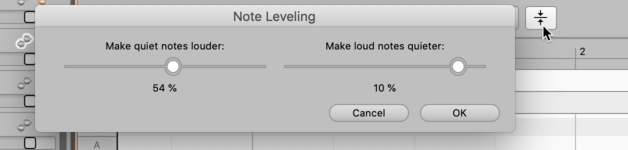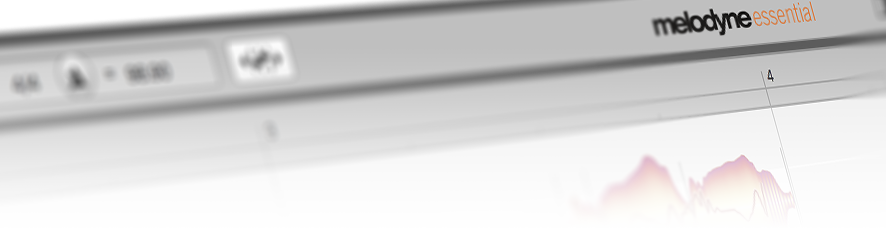
Melodyne 5 essential – クイックスタート
- • 統合
- • アルゴリズムを確認する
- • 編集する
- • マクロ
- • その他の情報
-
Melodyne essential –機能と活用法の概要。日本語字幕。
Melodyne 5 essentialはフルバージョンのMelodyneで、ボーカルやインストゥルメントトラックの編集に最重要となるMelodyne機能を提供します。
Melodyne 5 essentialは録音に含まれる音へのダイレクトなアクセスを提供し、ピッチ、一、長さを直感的な方法で編集できます。Melodyneのピッチ補正機能のクオリティはよく知られていますが、メロディのバリエーションを作成したり、ボーカルアレンジを作成したり、オーディオをクオンタイズしたり、タイミングを向上させたりと、他にもさまざまなことが行えます。
ここでは、Melodyne 5 essentialの使用をスタートするための簡単なガイドを紹介します。
統合
ARA対応DAWでは、(DAWが提供するコマンドを使用して)Melodyneで編集したい1つまたは複数のオーディオクリップ上で直接Melodyneを開きます。Melodyneにより検出分析が実行され、その結果がノートエディター上に表示されます。
Melodyne 5 essentialはリードボーカルや単音楽器およびドラムやパーカッションのトラックの編集に適していますが、トランスポーズ、クオンタイズ、タイムストレッチといった機能を使用してミックス全体を編集することもできます。
アルゴリズムを確認する
Melodyne独自のblobは録音内容に検出された音を示しており、Melodyne essentialが提供するツールを使用して選択、ドラッグ、編集することができます。ただし、開始前にひとつ確認しておく必要があります。
オーディオ素材の分析に基づいて、Melodyne essentialは[メロディック]または[パーカッシブ]のいずれかのアルゴリズムを選択して使用します。[パーカッシブ]アルゴリズムが使用される場合、全てのノートが1本の水平線上に表示されます。一方、[メロディック]アルゴリズムが使用される場合、ノートの縦方向の位置はピッチを示します。
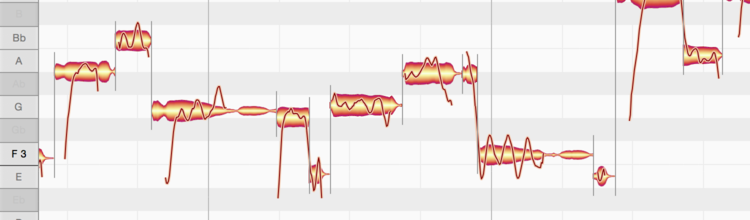
思ったようにオーディオ素材が表示されない場合、[アルゴリズム]メニューで適宜[メロディック]または[パーカッシブ]を選択してアルゴリズムを選択できます。ただし、これを行うと、Melodyneでこれまでトラックに行った編集は失われますのでご注意ください。だからこそ、編集前に正しいアルゴリズムが選択されていることを確認する必要があるのです。
編集する
Melodyne essentialでは、Melodyneのメインツールでのみ作業を行います。これは、ノートのピッチを変更するだけでなく、時間上の位置と長さを変更したり分割したりするのにも使用できます。Melodyneの上位エディションは、ノートのビブラート、振幅、フォルマントスペクトルおよび内部のタイミングを編集するその他のツールを提供しています。
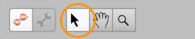
メインツールを使用して、個別または複数選択したノートを同時に編集できます。
ノートのピッチを変更するには:
– blobの中央をクリックして上下にドラッグします。ノートは半音単位で移動します。
– Altキーを押したままドラッグすると、グリッドが無効になり、ノートをより小さな単位(セント)で移動できるようになります。
– 音程がずれているだけの場合、ノートをダブルクリックすると、意図されたピッチにスナップされます。
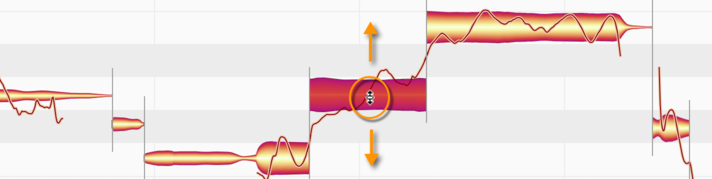
ノートの時間上の位置を変更するには:
– blobの中央をクリックして左右にドラッグします。リリースすると、直近のグリッド線にスナップします。
– ただし、Altキーを押したままドラッグすると、グリッドが無効になり、ノートを自由に配置できるようになります。
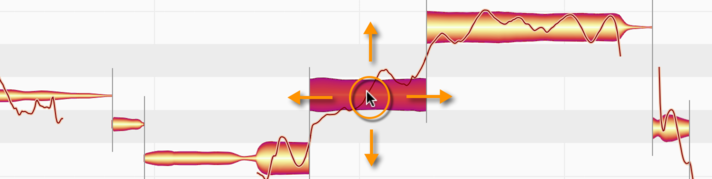
ノートの長さを…
…先頭を前後に動かして変更するには:blobの左側をクリックして左右にドラッグします。
…末尾を前後に動かして変更するには:blobの右側をクリックして左右にドラッグします。
– Altキーを押したままドラッグすると、グリッドが無効になり、ノートの先頭または末尾を自由に配置できるようになります。
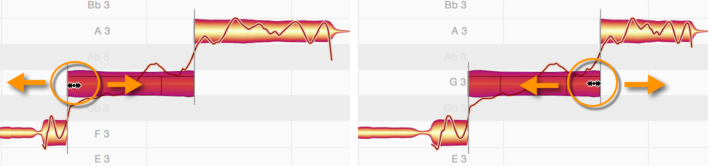
ノートを2つに分割するには:
– ツールを、blobの少し_上_の分割位置に置きます。マウスポインターの形が変わり、ダブルクリックするとノートを分割できるようになります。これはノートの修正と変形に優れた柔軟性を提供します。
– 作成したノート分割はダブルクリックして削除し、2部分をつなぎ合わせることができます。

マクロ
メインツールは特定のノートの特定の問題を解決するのに使用される一方、マクロでは複数のノートや録音全体を1回で編集することができます。マクロは現在選択されているノートだけに影響します。ひとつもノートが選択されていない場合、オーディオファイルのノート全てに影響します。3種類のマクロがあります。
ピッチ補正: ノートを直近の半音に移動します。移動範囲は元の音の音程がどれだけ外れているかにより異なります。2つ目のスライダーで、ノート内のピッチドリフトを抑制できます。
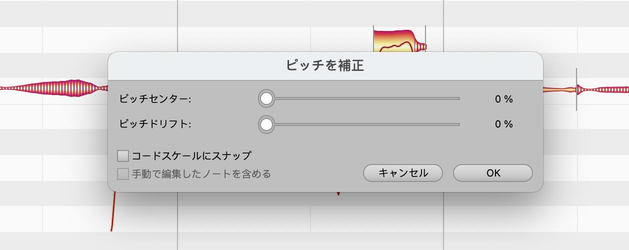
時間クオンタイズ: 意図された拍または選択されているグリッドの直近の線にノートを移動します。
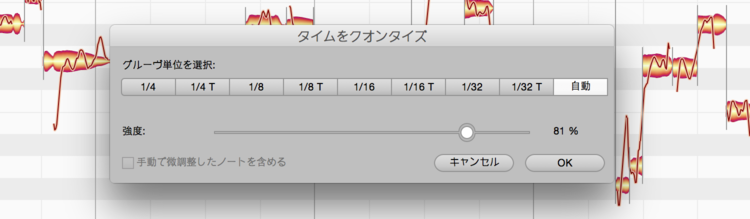
ノートレベル調整: 音の大きなノートをより静かに、小さなノートを大きな音にします。こうすることでボリュームの差を縮めることができ、より均一にすることができます。また、シグナルチェーン内のMelodyneの後続のコンプレッサーへの入力を最適化することもできます。